كيفية إصلاح عدم عمل منفذ إيثرنت على نظام التشغيل Windows 10 - نصائح سريعة
نشرت: 2021-04-26في دليل استكشاف الأخطاء وإصلاحها هذا ، ستتعلم كيفية إصلاح منفذ Ethernet الذي لا يعمل على Windows 10. ومن ثم ، اقرأ هذا المستند جيدًا.
لا شك أن الكثير منا يستخدم شبكة Wi-Fi حاليًا للاتصال بالإنترنت. كانت تلك الأيام التي كنت تستخدم فيها إيثرنت للاتصال بالإنترنت. يُعرف Ethernet عادةً بالاتصال السلكي بمودم الإنترنت. ربما لاحظت أن الكابلات تنتقل من الجزء الخلفي للأنظمة حتى تتمكن من الاتصال بأجهزة توجيه الإنترنت. بشكل عام ، كلما ذكر أي مستخدم أن إيثرنت الخاص به لا يعمل ، فإن ما يقصده في الواقع هو أن نظامه يواجه مشكلات أثناء الاتصال بالإنترنت. نظرًا لأن نظامهم متصل بالإنترنت من خلال سلك ، لكن هذا الكبل أو برنامج التشغيل الخاص به يواجه نوعًا من المشكلات.
يمكن أن تكون برامج تشغيل الشبكة القديمة أو المفقودة هي السبب الرئيسي وراء التكرار المستمر لهذا الخطأ. لذلك ، ننصحك بتحديث برامج تشغيل الشبكة دائمًا. إذا لم تتمكن من تثبيت أحدث برامج التشغيل يدويًا ، فيمكنك طلب المساعدة من Bit Driver Updater . إنها أفضل أداة لتحديث برامج التشغيل تقوم تلقائيًا بتحديث برامج التشغيل ببضع نقرات. لتجربة هذه الأداة الرائعة مجانًا ، انقر فوق زر التنزيل الموضح أدناه.

هناك العديد من أسباب عدم عمل Ethernet ، نظرًا لأننا لا نناقش سببًا معينًا أو رسالة خطأ ، لذلك هناك العديد من الأسباب لهذا الخطأ. قد يكون كبل غير مؤكد ، اتصال ضعيف ، بطاقة شبكة تالفة ، برامج تشغيل قديمة أو مفقودة ، وغير ذلك الكثير. يمكن أن تكون المشكلة ناتجة عن مشكلة في البرامج أو الأجهزة. لذلك ، سنحتاج إلى معرفة الاستراتيجيات المتعددة حتى نتمكن من إصلاح مشكلة عدم عمل منفذ Ethernet بأفضل طريقة ممكنة.
الحلول الممكنة لإصلاح منفذ Ethernet لا يعمل على نظام التشغيل Windows 10
لقد ذكرنا أدناه العديد من الحلول ، والتي تعمل بالتأكيد من أجلك للتخلص من منفذ Ethernet الذي لا يمثل مشكلة في العمل. على الرغم من أنك لست بحاجة إلى تجربتها جميعًا ، فما عليك سوى الاستمرار في السير في طريقك حتى تجد ما يناسب قضيتك.
الحل 1: تأكد من تمكين إيثرنت
في كثير من الحالات ، قد يكون سبب المشكلة هو الإيثرنت المعطل. أيضًا ، يمكن تعطيل العديد من الأجهزة الأخرى أو إيثرنت بشكل مريح في إدارة الأجهزة. لذا ، من الجيد التحقق مما إذا كان الإيثرنت معطلاً أم لا. إذا وجدت أنه معطل ، فلا داعي للقلق ، قم بتنفيذ الخطوات المشتركة أدناه لتمكينه مرة أخرى.
الخطوة 1: على لوحة المفاتيح ، اضغط مع الاستمرار على مفتاح شعار Windows واضغط على المفتاح R.
الخطوة 2: سيؤدي هذا إلى استدعاء مربع الحوار Run ، واكتب الآن devmgmt.msc داخل المربع واضغط على مفتاح Enter من لوحة المفاتيح.
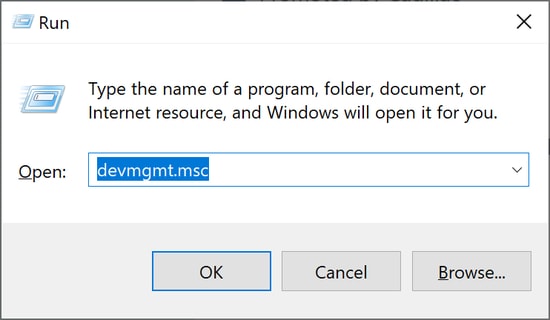
الخطوة 3: حدد موقع محولات الشبكة وانقر عليها نقرًا مزدوجًا.
الخطوة 4: الآن ، ابحث وانقر بزر الماوس الأيمن على جهاز الشبكة الخاص بك.
الخطوة 5: بعد ذلك ، إذا لاحظت خيار تعطيل ، فهذا يعني أن جهازك ممكّن بالفعل ، ولكن في حالة ظهور خيار تمكين يشير إلى أن جهازك في حالة تعطيل. لتمكينه ، حدد الخيار تمكين من قائمة قائمة السياق.
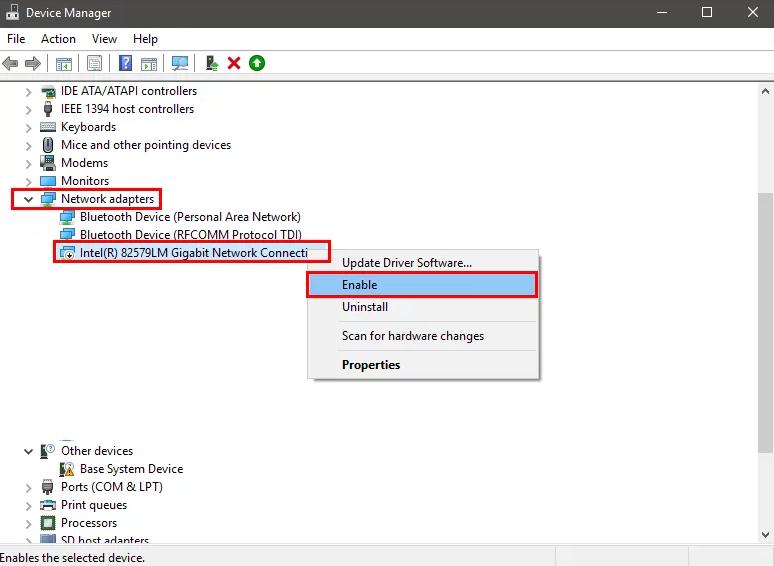
بعد تمكين Ethernet ، تحقق لمعرفة ما إذا كانت مشكلة Windows 10 ethernet لا تعمل قد اختفت.
اقرأ أيضًا: استكشاف مشكلات الماوس وإصلاحها في نظام التشغيل Windows 10 - إصلاح مشكلات الماوس
الحل 2: تعطيل برنامج مكافحة الفيروسات
في كثير من الحالات ، من الممكن تمامًا أن يكون جزء من Windows هو أصل هذه المشكلة في نظامك. من المحتمل أن يتسبب جدار حماية Windows أو Windows Defender في عدم عمل كابل Ethernet على جهاز الكمبيوتر الخاص بك.
ومن ثم ، في هذا الحل ، ننصحك بإيقاف تشغيل أو تعطيل كل من Windows Defender وجدار حماية Windows للتأكد من أنهما لا يسببان هذا الخطأ. بالإضافة إلى ذلك ، من الممكن أيضًا أن تتسبب مجموعة أخرى من برامج مكافحة الفيروسات التابعة لجهة خارجية في حدوث نفس المشكلة ، إذا كنت تستخدم المجموعة ، فتأكد من تعطيل حل مكافحة الفيروسات التابع لجهة خارجية أيضًا.
الحل 3: حاول تفريغ الطاقة
إذا كانت الحلول المذكورة أعلاه لا تعمل من أجلك ، فلا داعي للقلق ، فإليك طريقة أخرى ، مثل تفريغ الطاقة. أبلغ العديد من المستخدمين أن طاقة التفريغ تعمل لصالحهم. لذلك يمكنك أيضًا محاولة تفريغ الطاقة لإصلاح مشكلة عدم عمل كابل Ethernet. هنا تستطيع ان تعرف كيف تفعل ذلك:
الخطوة 1: قم بإيقاف تشغيل جهاز الكمبيوتر الخاص بك.
الخطوة 2: افصل سلك الطاقة ، وإذا كان لديك كمبيوتر محمول ، فقم بإزالة البطارية منه.
الخطوة 3: بعد ذلك ، استمر في الضغط على زر الطاقة لمدة 30 ثانية تقريبًا ثم حرره.
الخطوة 4: علاوة على ذلك ، قم بتوصيل الكبل بالكمبيوتر. إذا كان لديك بطارية ، فقم بإدخالها فيها.
الخطوة 5: أخيرًا ، قم بتشغيل الكمبيوتر مرة أخرى.
بمجرد الانتهاء ، يجب حل مشكلة منفذ Ethernet التي لا تعمل.
اقرأ أيضًا: كيفية تثبيت وتحديث برامج تشغيل Bluetooth في نظام التشغيل Windows 10
الحل 4: التراجع عن برامج تشغيل الشبكة وتحديثها وإلغاء تثبيتها
إذا لم تنجح أي من الطرق الثلاثة المذكورة أعلاه في حالتك ، فهناك احتمالية أن يكون لديك برامج تشغيل شبكة معيبة أو قديمة. هناك الكثير من الأشياء التي يمكنك القيام بها مع برامج التشغيل الخاصة بك مثل التراجع والتحديث وإلغاء التثبيت وإعادة التثبيت. في البداية ، يجب أن تحاول التراجع عن برنامج التشغيل فقط لمعرفة ما إذا كانت المشكلة قد حدثت بعد تحديث برنامج التشغيل.
نظرًا لأن تحديث برنامج التشغيل الأحدث في بعض الأحيان به مشكلات توافق أو أخطاء. لذلك ، يعد التراجع عن برامج التشغيل خطوة جيدة لحل مشكلة عدم عمل Ethernet. فيما يلي خطوات استرجاع برنامج التشغيل:
الخطوة 1: في مربع البحث في Windows ، اكتب إدارة الأجهزة واختر أفضل تطابق لها.
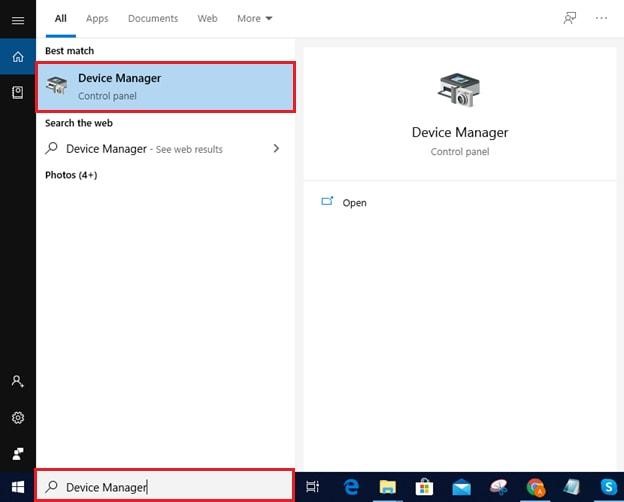
الخطوة 2: بمجرد بدء تشغيل نافذة إدارة الأجهزة ، ابحث عن محول الشبكة وانقر فوقه نقرًا مزدوجًا للتوسيع.
الخطوة 3: بعد ذلك ، انقر بزر الماوس الأيمن على جهاز الشبكة واختر خصائص .
الخطوة 4: قم بالتبديل إلى علامة التبويب برنامج التشغيل ، ثم انقر فوق العودة للخلف. ولكن إذا وجدت زر الاسترجاع باهتًا ، فهذا يعني أنه لا يمكنك الانتقال إلى برامج التشغيل الأقدم.
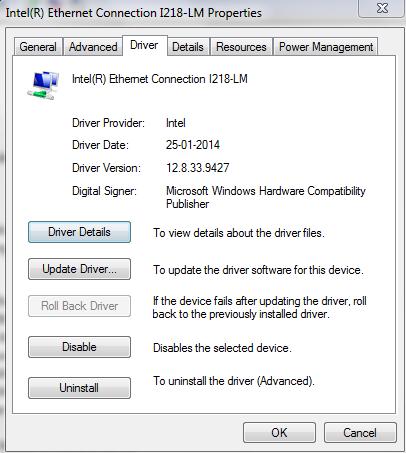

في هذه الحالة ، تحتاج إلى تحديث برنامج تشغيل محول الشبكة . يمكنك القيام بذلك إما يدويًا أو تلقائيًا. ولكن ، من الصعب جدًا العثور على برنامج التشغيل الصحيح يدويًا ، لذلك نوصيك باستخدام Bit Driver Updater لضمان تحديث برنامج التشغيل تلقائيًا. إنها أداة لتحديث برامج التشغيل وحل كل استعلام متعلق ببرنامج التشغيل.
ليس ذلك فحسب ، بل باستخدام هذه الأداة المساعدة ، يمكنك إصلاح المشكلات الأخرى المتعلقة بـ Windows بما في ذلك شاشة زرقاء لخطأ الموت ، وشاشة حمراء لخطأ الموت ، وإغلاق منتظم ، وأداء أبطأ ، وما إلى ذلك. لذلك ، لتثبيت أحدث برنامج تشغيل تلقائيًا ، يلزمك اتباع بعض الخطوات التي تمت مشاركتها أدناه:
الخطوة 1: احصل على Bit Driver Updater الذي تم تنزيله أو تثبيته على نظامك من الزر الموضح أدناه.

الخطوة 2: بعد ذلك ، قم بتشغيل الأداة المساعدة على نظامك ، وفي الجزء الأيمن ، انقر فوق الزر Scan. الآن ، انتظر بعض الوقت حتى يكتمل المسح.
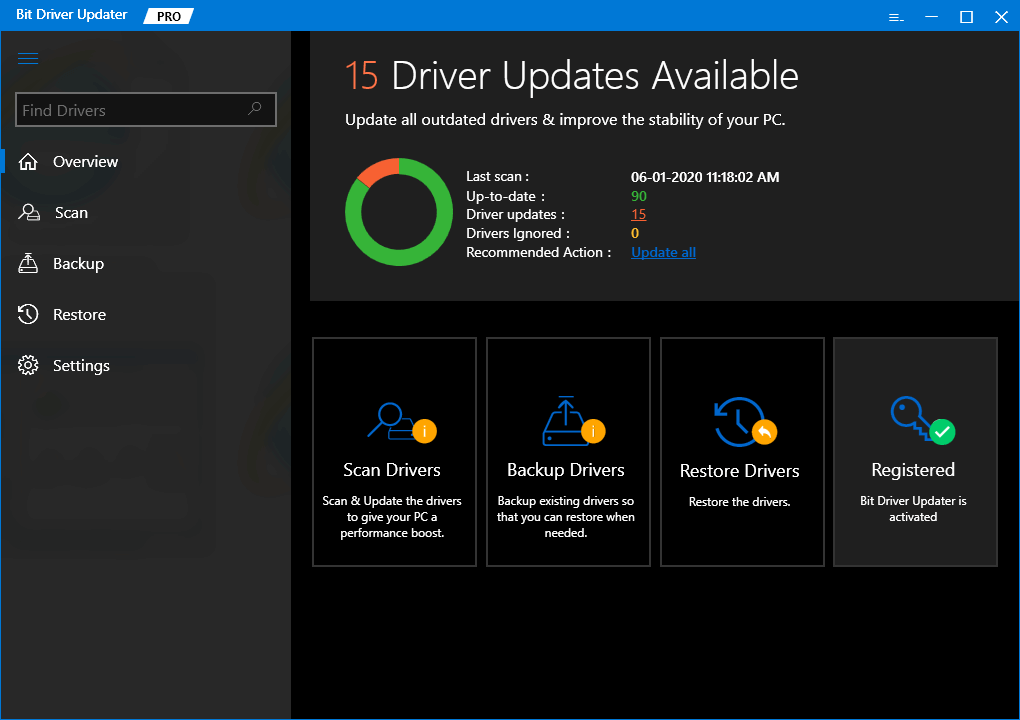
الخطوة 3: بمجرد الانتهاء من المسح ، ستظهر قائمة برامج التشغيل القديمة على شاشتك. لذلك ، عليك التحقق من القائمة ثم اختيار جهاز الشبكة الذي به مشكلة.
الخطوة 4: أخيرًا ، انقر فوق الخيار المتاح بجواره باسم Update Now .
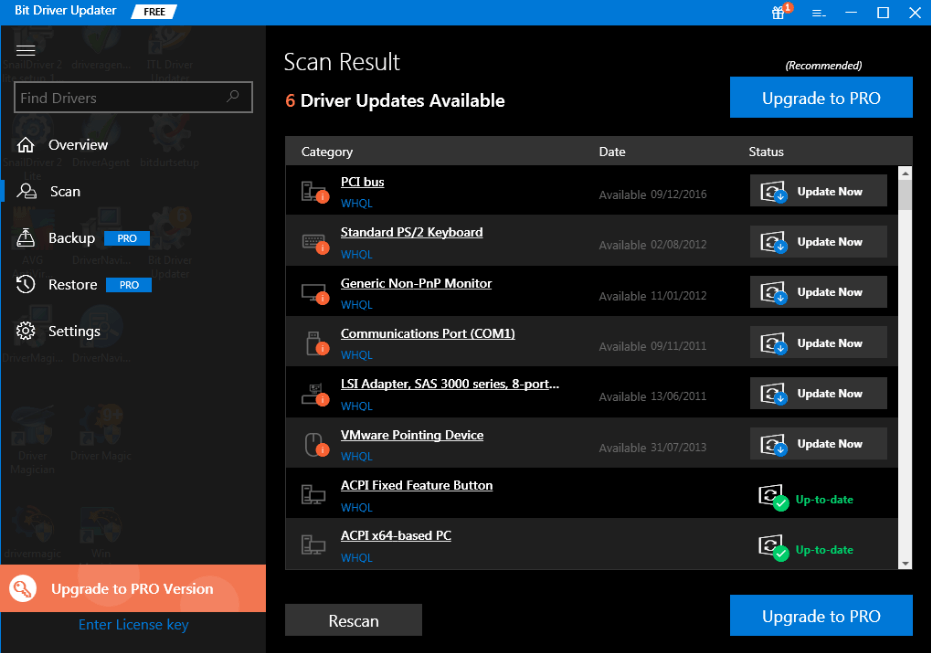
اقرأ أيضًا: كيفية تحديث برامج تشغيل الرسومات في Windows 10 {دليل بسيط}
إذا كنت ترغب في تحديث برامج التشغيل الأخرى أيضًا مع برامج تشغيل الشبكة ، فيمكنك القيام بذلك فقط من خلال الاعتماد على الإصدار المحترف من البرنامج. بالإضافة إلى ذلك ، ستتيح النسخة الاحترافية الوصول إلى الميزات المتقدمة للأداة ، بما في ذلك التحديث بنقرة واحدة وضمان استرداد الأموال بالكامل ووظيفة النسخ الاحتياطي والاستعادة والمزيد. لذا اختر بحكمة!
في كثير من الحالات ، لا يؤدي تحديث برامج تشغيل الأجهزة إلى حل مشكلة عدم عمل منفذ Ethernet. لذلك ، كرهان أخير في مكانة برامج التشغيل ، تحتاج إلى إلغاء تثبيت برامج التشغيل ثم إعادة تثبيتها. يمكنك استخدام إدارة الأجهزة لإلغاء تثبيت برامج التشغيل. فيما يلي الخطوات التالية التي يجب أن تأخذها في الاعتبار:
الخطوة 1: افتح Device Manager بالضغط على مفاتيح Windows + X من لوحة المفاتيح.
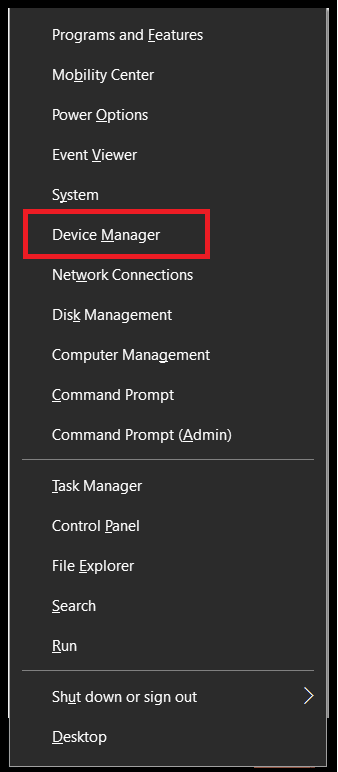
الخطوة 2: بعد ذلك ، حدد موقع محولات الشبكة وانقر نقرًا مزدوجًا فوقه لتوسيع الفئة المقابلة.
الخطوة 3: بعد ذلك ، انقر بزر الماوس الأيمن على جهاز الشبكة لتحديد إلغاء التثبيت من قائمة الخيارات المتاحة.
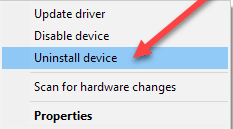
الخطوة 4: الآن ، انتظر حتى تنتهي عملية إلغاء التثبيت تمامًا.
بمجرد إلغاء تثبيت برامج التشغيل ، يمكنك إعادة تثبيتها إما يدويًا أو تلقائيًا من خلال Bit Driver Updater.
اقرأ أيضًا: 17 من أفضل برامج البحث عن الصور المكررة وأنظفها في عام 2021
الحل 5: حاول إعادة تعيين إعداد الشبكة
إذا لم يعمل أي من الإصلاحات المذكورة أعلاه معك ، فعليك محاولة إعادة تعيين إعدادات الشبكة. لأنه ، في بعض الأحيان ، قد يكون سبب المشكلة هو بعض عمليات إعادة تهيئة الشبكة. لذلك ، يمكن أن تؤدي إعادة تعيين إعدادات الشبكة الإجمالية إلى حل المشكلة بالتأكيد. إليك البرنامج التعليمي السريع لإعادة ضبط إعدادات الشبكة.
الخطوة 1: افتح مربع الحوار Run بالضغط على مفاتيح Windows + R.
الخطوة 2: بعد ذلك ، أدخل التحكم في المربع واضغط على مفتاح Enter من لوحة المفاتيح.
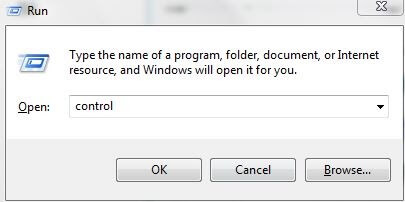
الخطوة 3: بمجرد استدعاء لوحة التحكم إلى شاشتك ، قم بتعيين العرض على شكل أيقونات كبيرة .
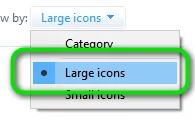
الخطوة 4: بعد ذلك ، حدد موقع Network and Sharing Center وانقر فوقه.
الخطوة 5: في الموجه التالي ، اختر خيارات الإنترنت .
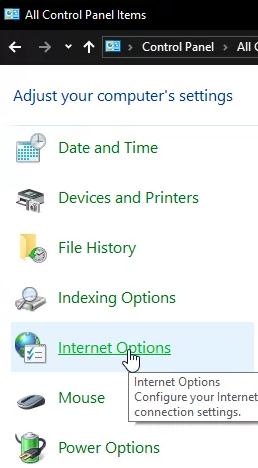
الخطوة 6: اختر علامة التبويب خيارات متقدمة من النافذة الجديدة ، ثم انقر فوق خيارات استعادة الإعدادات المتقدمة لإعادة تعيين إعدادات إعادة الضبط المتقدمة.
الخطوة 7: بعد ذلك ، افتح إعدادات Windows بسرعة عن طريق الضغط على Windows والضغط على مفاتيح I من لوحة المفاتيح.
الخطوة 8: في خيار إعدادات Windows ، انقر فوق الشبكة والإنترنت . ثم اختر زر الحالة من الجزء الأيمن.
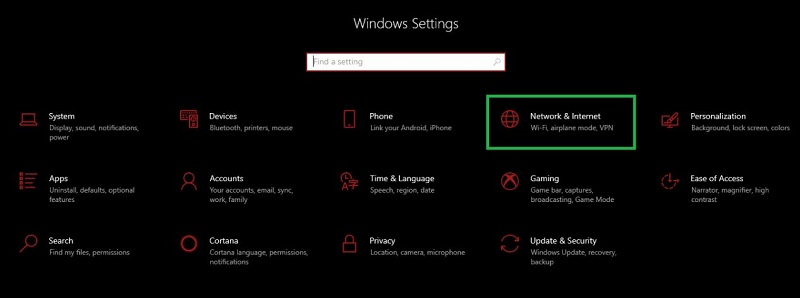
الخطوة 9: قم بالتمرير لأسفل حتى تصل إلى خيار إعادة تعيين الشبكة .
الخطوة 10: علاوة على ذلك ، انقر فوق خيار إعادة التعيين الآن ضمن خيار إعادة تعيين الشبكة.
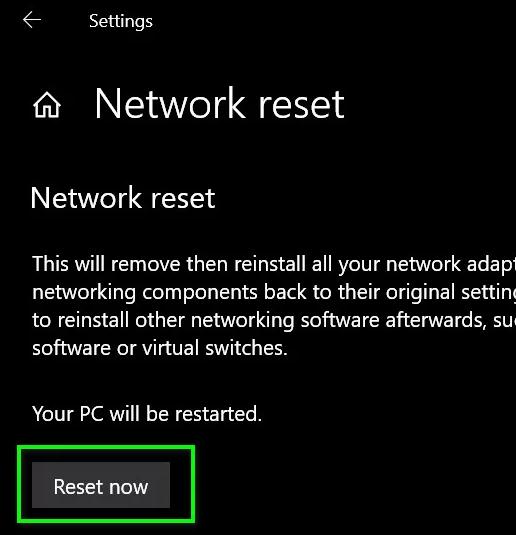
الخطوة 11: تأكد مما إذا كان أي مربع يطالبك ويسألك عما إذا كنت تريد فعليًا بدء إعادة تعيين الشبكة.
الخطوة 12: انتظر حتى تبدأ المطالبات التلقائية في إعادة تعيين الشبكة وتنتهي من ذلك.
بمجرد الانتهاء من الخطوات المذكورة أعلاه ، حاول الاتصال بالإنترنت عبر كابل Ethernet فقط لمعرفة ما إذا كانت إعادة تعيين الشبكة يمكنها إصلاح مشكلة عدم عمل Windows 10 Ethernet.
اقرأ أيضًا: 22 أفضل برنامج تحديث مجاني لنظام التشغيل Windows 10 و 8 و 7 في عام 2021 [محدث]
منفذ إيثرنت لا يعمل على نظام التشغيل Windows 10 - تم الإصلاح
هناك قمت بإصلاح المشكلات المزعجة التي كانت تمنعك من الاتصال بالإنترنت عبر Ethernet. من خلال هذه الكتابة ، قمنا بتثقيفك حول العديد من الاستراتيجيات السهلة والمثمرة لجعل منفذ Ethernet أو الاتصال يعمل مرة أخرى. الآن ، ستكون قادرًا على استخدام الإيثرنت دون أي نوع من الأخطاء الفنية.
لذا ، هذا كل شيء في الوقت الحالي ، حان الوقت للذهاب ، وآمل أن تكون قد استمتعت بكتابتنا جيدًا ، ووجدتها مفيدة جدًا أيضًا. إذا واجهت أي نوع من الاستفسارات أثناء تنفيذ أي من الطرق المذكورة أعلاه ، فيرجى مشاركة استفساراتك معنا من خلال مربع التعليقات أدناه. سنحاول حل كل استفسار بأفضل طريقة.
أخيرًا ، إذا كنت ترغب في قراءة المزيد من أدلة استكشاف الأخطاء وإصلاحها مثل هذا ، فلا تنس الاشتراك في نشرتنا الإخبارية. نقوم بتحميل المقالات التقنية بانتظام هناك.
